如何在 PowerPoint 演示文稿中使用 iTunes 音樂/Apple Music
當您準備進行PowerPoint演示時,您會想起幾天前在iTunes上遇到的一首輕歌。 那首歌一定是最適合幻燈片的背景音樂。 您很快找到那首歌,但您的努力以失敗告終——提醒您注意文件路徑和格式。
目前,您從 iTunes Store 購買的歌曲為 m4a 格式。 PowerPoint 確實支持將 M4A 文件放入您的演示文稿中,但 PC 用戶需要 QuickTime 提供的 一種額外編解碼器, 以便 PowerPoint 可以轉換文件。 Mac 用戶已經安裝了 QuickTime,因此他們可以立即插入文件。
步驟 1
如果您的計算機上還沒有 QuickTime,請安裝它。
該程序是免費的。
這將自動添加編解碼器。
步驟 2
打開您的 PowerPoint 演示文稿。
步驟 3
轉到您要放置 M4A 文件的演示文稿頁面
步驟 4
從“插入”菜單中選擇“聲音和音樂”,然後單擊“來自文件”。
選擇您想要的 M4A,然後單擊“打開”。
它現在將出現在您的演示文稿中。
您可以使用鼠標拖動它。
但是,如果您要添加到 Powerpoint 的歌曲是從 2009 年之前從 iTunes 購買的或來自 Apple Music 的歌曲,您會發現這些歌曲是受 DRM 保護的 M4P 格式。 您不能直接將它們添加到 PowerPoint 演示文稿中。
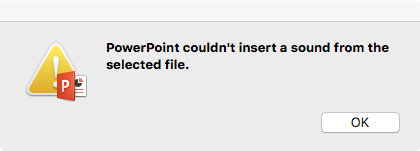
您需要做的是將 iTunes M4P 音樂轉換為常見的 MP3 或 M4A 音樂。 如果您擁有 適用於 Mac 的 Ondesoft iTunes 轉換器, 那就太容易了 。 去下載轉換器的免費試用版,下面是一個簡短的教程,供您轉換 iTunes 音樂。
第 1 步:啟動 iTunes 轉換
器在 Mac/Windows 上下載並安裝 Ondesoft iTunes 轉換器。
啟動 iTunes M4P 轉換器,iTunes 將自動啟動。 iTunes M4P 轉換器將自動加載您的 iTunes 資料庫。 界面如下圖所示:
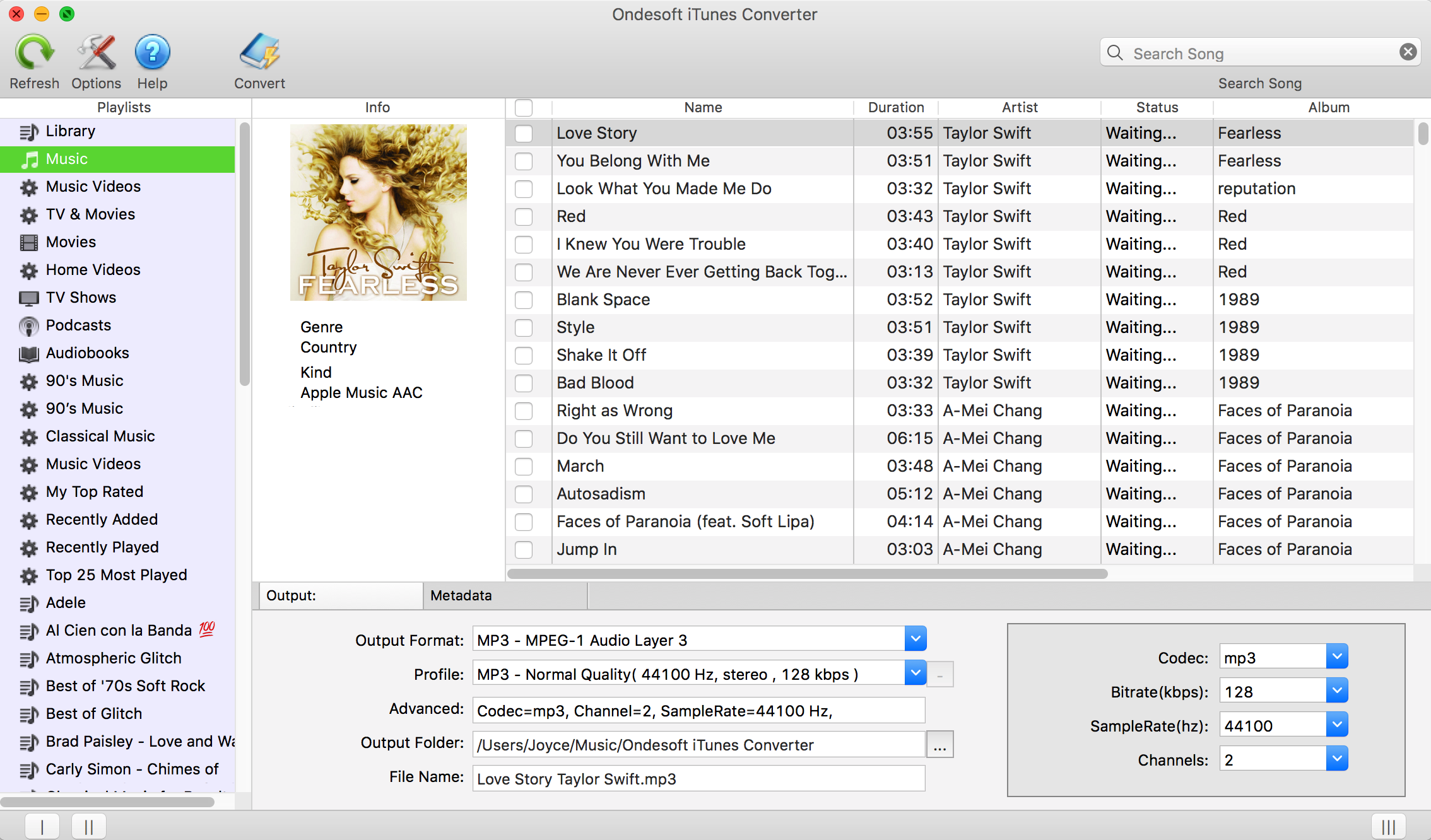
第 2 步:選擇要轉換的 M4P 音樂
無論是 2009 年之前從 iTunes Store 購買的 M4P 歌曲、M4P 有聲讀物還是 Apple Music 歌曲,Ondesoft iTunes Converter 都可以轉換它們。
單擊要轉換的歌曲/有聲讀物前的複選框。
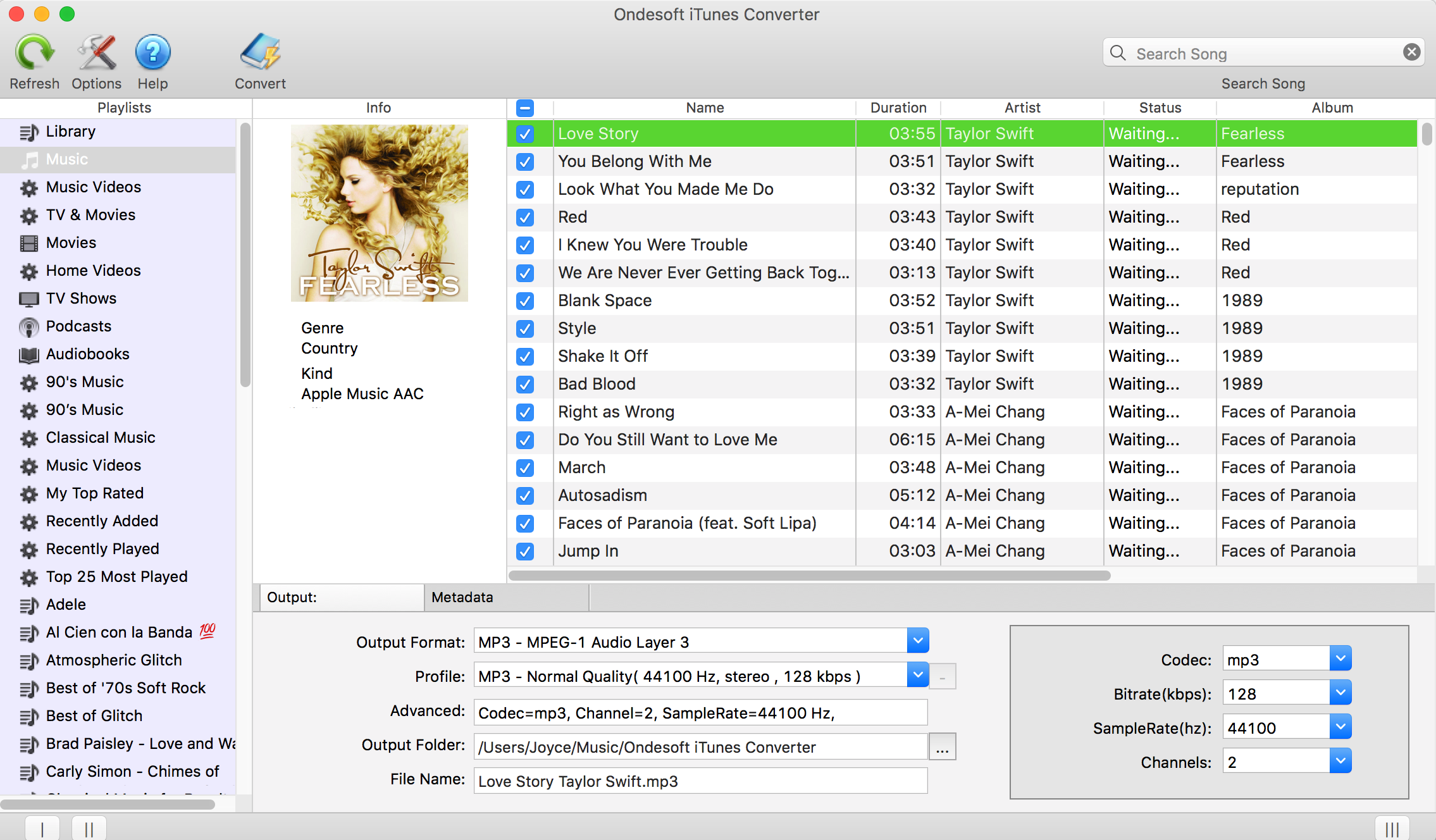
第 3 步:輸出設置
選擇 MP3 作為輸出格式。
從預先設計的設置中選擇輸出音頻質量或根據需要自定義比特率、採樣率。
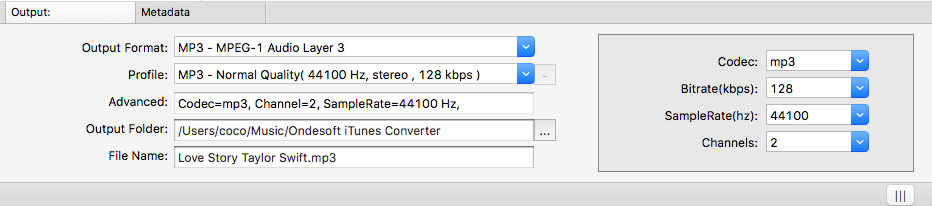
單擊
![]() 主界面頂部的圖標(或單擊 Ondesoft iTunes Converter - 首選項),將彈出首選項窗口供您進行設置。
您可以設置轉換速度(最高 16X)、輸出文件名格式等。您還可以選擇將 ID 標籤和元數據信息保存到輸出 MP3 和 M4A 文件中,或將章節信息保存在轉換後的 M4A 有聲讀物中。
主界面頂部的圖標(或單擊 Ondesoft iTunes Converter - 首選項),將彈出首選項窗口供您進行設置。
您可以設置轉換速度(最高 16X)、輸出文件名格式等。您還可以選擇將 ID 標籤和元數據信息保存到輸出 MP3 和 M4A 文件中,或將章節信息保存在轉換後的 M4A 有聲讀物中。
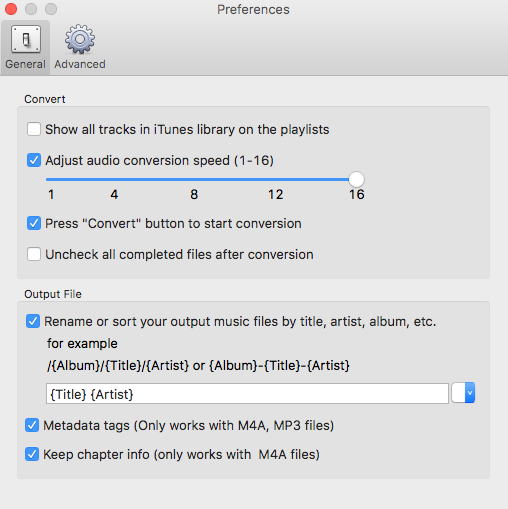
第 4 步:單擊轉換開始轉換
完成所有操作後,單擊轉換按鈕開始將受 DRM 保護的 M4P 以高達 16 倍的速度轉換為 MP3。
單擊“瀏覽輸出文件”以快速打開輸出文件夾並找到無 DRM 的 MP3 歌曲。
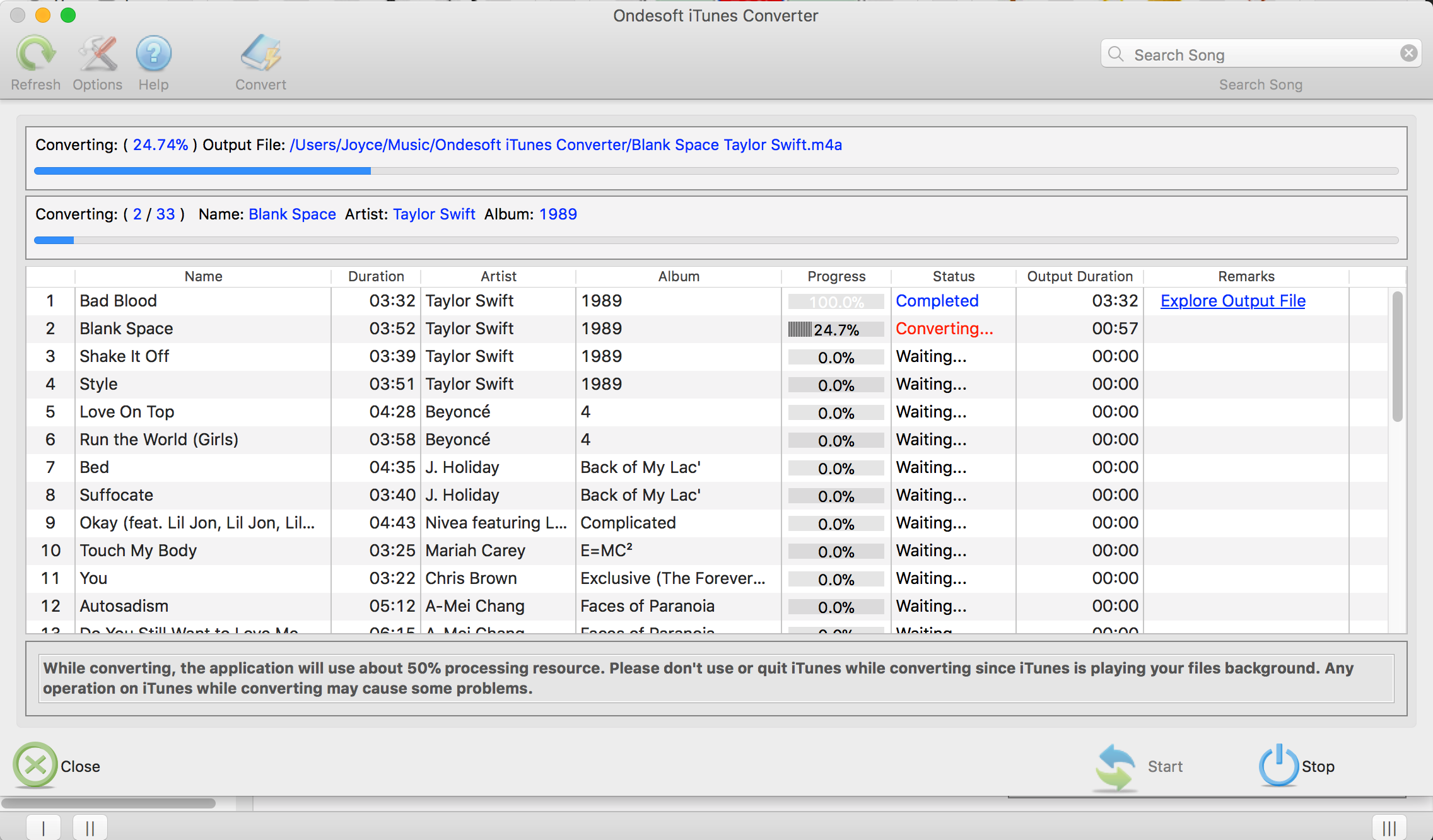
未註冊用戶只能轉換每個 M4P 文件 3 分鐘。 要取消限制,請購買完整版。
側邊欄
Ondesoft 提示
更多>>- 將 Spotify 下載到 mp3
- 獲得免費的 Spotify Premium
- 在沒有 iPhone 的 Apple Watch 上播放 Spotify
- 7 大 Spotify 可視化工具
- Spotify 播放列表下載器
- 在電視上觀看 iTunes 電影
- 免費 Spotify 到 MP3 轉換器
- 如何將 iTunes AAC 音頻文件轉換為 MP3?
- 如何在 Mac 上將 Audible Audiobook 轉換為 mp3?
- 如何在 Mac 上將 DRM M4B 轉換為 mp3?
- 如何在 Mac 上將 DRM M4P 轉換為 mp3?
- 如何在 Mac 上將 drm iTunes 音樂轉換為 mp3、aac?
- 如何將 iTunes M4P/M4B/M4A 轉換為 MP3?
- 如何從 iTunes 音樂中刪除 DRM?
- 如何將 iTunes 播放列表轉移到 Spotify?
- 如何將 iTunes 播放列表轉移到 Android?








